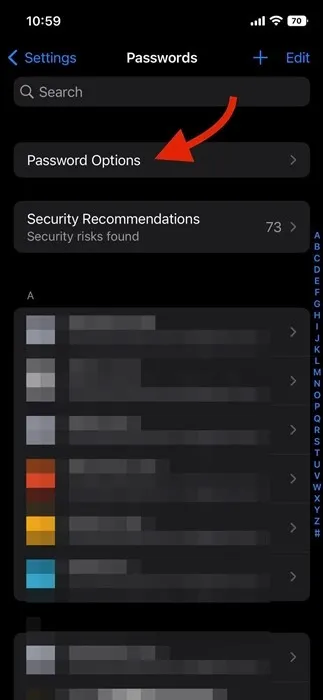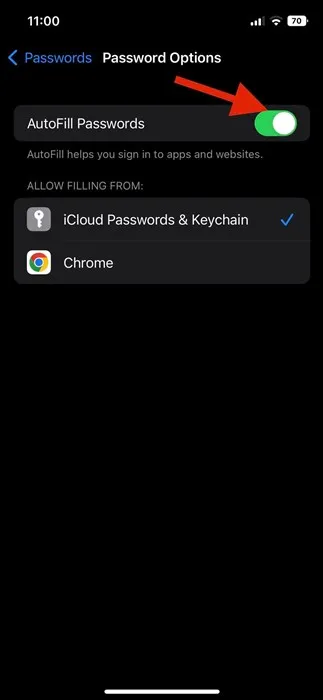I ka wā i hoʻokuʻu ai ʻo Apple i ka iOS 12, ua hāʻawi ia i kahi mana password maikaʻi. Ua like ka luna huna huna me ka mea āu e ʻike ai ma ka polokalamu kele pūnaewele Chrome. Me ka iOS password generator, ke kau inoa ʻoe no nā lawelawe ma nā pūnaewele a me nā polokalamu, hiki iā ʻoe ke ʻae i kāu iPhone e hana i kahi huaʻōlelo ikaika no kāu mau moʻokāki.
IOS password generator
Hoʻohana ʻia ka ʻōlelo huna huna iOS ma ka paʻamau ma nā iPhones āpau, a ke ʻike ʻo ia i kahi pūnaewele i kākoʻo ʻia a i ʻole app, hōʻike ia i kahi ʻōlelo huna kūikawā a paʻakikī. Hāʻawi ia iā ʻoe i kekahi mau koho hoʻokele password, e like me:
E hoʻohana i ka ʻōlelo huna ikaika: Ke koho nei kēia i ka ʻōlelo huna i hana ʻia.
ʻAʻohe huaʻōlelo kūikawā: Ua hana kēia kanaka i kahi ʻōlelo huna ikaika me nā helu a me nā leka wale nō. No ka hoʻohana ʻana iā ia, kaomi i nā koho ʻē aʻe > ʻAʻohe mea kūikawā.
ʻO ka maʻalahi o ke kākau ʻana: Hana kēia i kahi ʻōlelo huna ikaika e maʻalahi ke paʻi. No ka hoʻohana ʻana, koho i nā koho ʻē aʻe > Ease of Type.
E koho i kaʻu ʻōlelo huna: ʻAe kēia iā ʻoe e hana i kāu ʻōlelo huna ponoʻī. No ka hoʻohana ʻana, koho i nā koho ʻē aʻe > E koho i kaʻu ʻōlelo huna.
Ke hana ʻoe i kahi ʻōlelo huna me ka mea hoʻohana ʻōlelo huna iOS, mālama kāu iPhone i nā ʻōlelo huna ma iCloud Keychain a hoʻopaʻa maʻalahi iā lākou ma nā pūnaewele a me nā polokalamu. ʻOiai ua maʻalahi ka hiʻohiʻona e hoʻopakele iā ʻoe mai ka pilikia o ka hoʻomanaʻo ʻana i nā ʻōlelo huna, makemake nui nā mea hoʻohana e hoʻopau iā ia no nā kumu maoli.
E hoʻopau i ka manaʻo ʻōlelo huna ma ka iPhone
ʻAʻole lākou makemake i ka manaʻo o ka hoʻopiha piha ʻana i nā ʻōlelo huna no nā kumu pilikino. Inā like kou manaʻo, a laila pono ʻoe e hoʻopau i ka ʻōlelo huna auto-manaʻo ma kāu iPhone.
No ka hoʻopau ʻana i ka ʻōlelo huna-aunoa ma iPhone, pono ʻoe e hoʻopau i ka hiʻohiʻona hoʻopiha piha o Apple. ʻO ka hoʻopau ʻana i ka hiʻohiʻona autofill e hoʻopau i ka ʻōlelo huna ma kāu iPhone. Eia pehea e hoʻopau ai i ka ʻōlelo huna autofill ma iPhones.
1. ʻO ka mea mua, e wehe i ka app Settings ma kāu iPhone. Ma ka app Settings, e kaomi i lalo a kāomi i nā ʻōlelo huna.
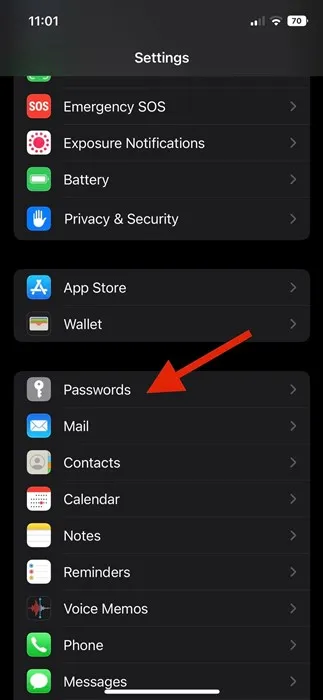
2. Ma ka pale ʻōlelo huna, kaomi Nā koho hua huna .
3. A laila, i nā koho ʻōlelo huna, Hoʻopau i ka hoʻololi hoʻololi ʻAukope no nā ʻōlelo huna .
4. E hoʻopau kēia i ka ʻōlelo huna autofill ma kāu iPhone. Mai kēia manawa, ʻaʻole e hoʻopiha hou kāu iPhone i nā ʻōlelo huna ma nā polokalamu a me nā pūnaewele.
ʻO ia kēia! E hoʻopau kēia i ka ʻōlelo huna generator ma kāu iPhone.
Heluhelu pū kekahi: Pehea e hiki ai a hoʻohana i ka Quick Note ma iPhone ma iOS 16
No laila, ʻo kēia alakaʻi e pili ana i ka hoʻopau ʻana i ka manaʻo ʻōlelo huna ma nā iPhones. Inā makemake ʻoe e hoʻohana hou i kēia hiʻohiʻona, hiki iā ʻoe ke hoʻololi i ka ʻanuʻu 3. Inā makemake ʻoe i ke kōkua hou aku e hoʻopau i ka manaʻo ʻōlelo huna ma iOS, e ʻike iā mākou ma nā ʻōlelo ma lalo nei.